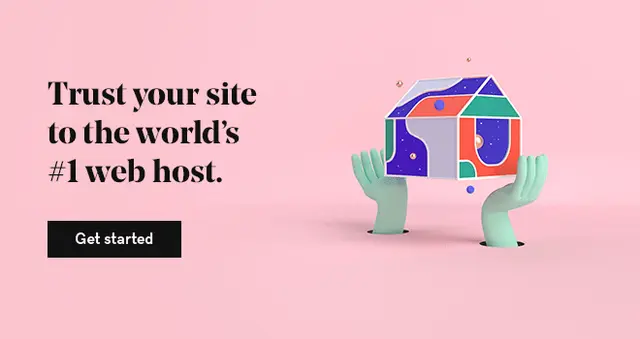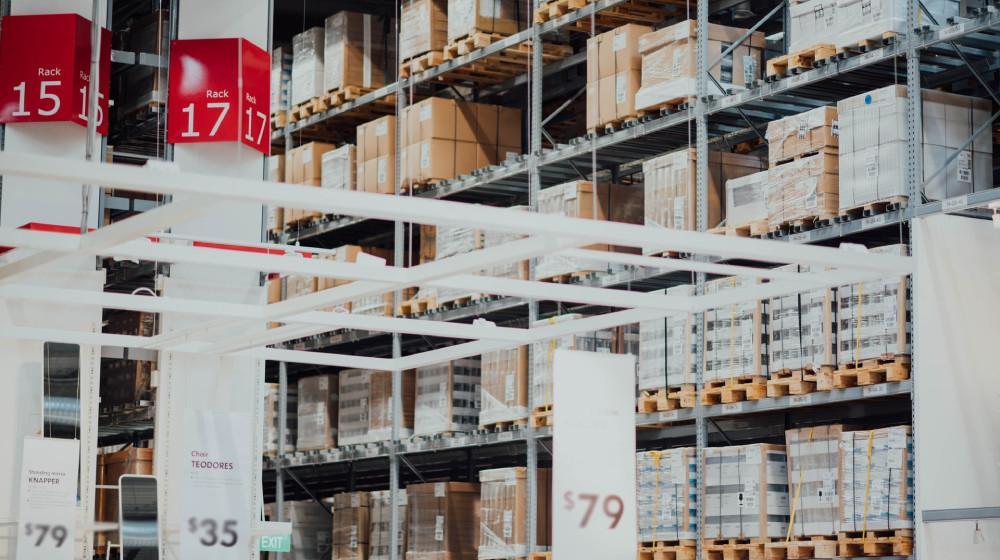ملاحظة المحرر: تأتي استضافة ووردبريس الجديدة للتجارة الإلكترونية من GoDaddy مع ووكومرس مثبت مسبقًا والعديد من الإضافات المجانية المتميزة بقيمة 3000$.
بسبب فيروس كورونا الجديد COVID-19، اضطرت العديد من الشركات الصغيرة لتقليل ساعات عملها أو إغلاق مواقعها التقليدية في الوقت الحالي. على الرغم من أنه قد يكون لديهم مواقع ووردبريس فعالة، إلا أنهم ربما لم يتبنوا مبدأ التجارة الإلكترونية - حتى الآن.
يبحث الموظفون الذين بدؤوا بالعمل من البيت في ظل التكيف مع جائحة وباء فيروس كورونا المستجد عن طرق لتحقيق دخل إضافي من خلال إنشاء مواقع لهم على الإنترنت بالإضافة لأعمالهم الأساسية.
أنواع الأعمال التي قد تستفيد من ووكومرس
فيما يلي بعض الأمثلة على الشركات التي قد تستفيد من التحول من الأعمال الشخصية إلى نماذج التجارة الإلكترونية / الافتراضية:
- مطاعم: ضع قائمتك على الإنترنت واعرض التوصيل أو الاستلام من الرصيف. قم ببيع بطاقات الهدايا لاستخدامها في المستقبل.
- الشركات الخدمية: يمكن للعملاء شراء الخدمات المستقبلية وبطاقات الهدايا.
- مؤسسات البيع بالتجزئة: قم بتقديم جولات افتراضية أو جلسات باستخدام فيسبوك لايف لتوجه الأشخاص إلى المنتجات الموجودة في متجرك الفعلي والتي أضفتها إلى متجرك الإلكتروني الجديد.
نصيحة: لمزيد من الأفكار والنصائح، تفضل بزيارة منتدى GoDaddy OpenWeStand. شارك المعلومات حول كيفية استمرارك بالعمل خلال جائحة فيروس COVID-19 مع مجتمع من أصحاب الأعمال الصغيرة الذين لديهم حلول إبداعية ناجحة.
لماذا تأخذ ووكومرس في اعتبارك عند بناء موقع ووردبريس
إذا كان لديك موقع ووردبريس لمدونتك أو هوايتك، فإن إضافة ووكومرس تُعَد خياراً رائعاً للحصول على نظام أساسي للتجارة الإلكترونية وتشغيله في أي وقت من الأوقات. يمكن لعملائك بعد ذلك طلب منتجاتك وخدماتك أو الوصول إليها عبر الإنترنت.
اليوم، سنقدم دليلاً سريعاً لمستخدمي ووكومرس الجدد.
إن قضاء هذا الوقت الآن في إعداد وتهيئة واجهة متجرك الجديدة أمر يمكنك الاستفادة منه الآن ولاحقاً عندما يعود العمل كالمعتاد.
أحد الأسباب التي تجعل رواد الأعمال ينجذبون إلى الووردبريس هو الإضافات التي تتيح لك إضافة وظائف جديدة له. حيث يمكنك إضافة أي شيء تقريباً يمكنك تخيله. يحتوي مستودع المكونات الإضافية الرسمي على 55000 مكون إضافي (في وقت كتابة هذا التقرير).
مقالات ذات صلة: أفضل إضافات ووردبريس لعام 2020
الأمر نفسه ينطبق على ووكومرس- حيث تتوفر الكثير من المكونات الإضافية والإضافات لتلبية احتياجاتك.
ووكومرس هي الإضافة الأكثر استخداماً في ووردبريس للتجارة الإلكترونية.
يتيح ووكومرس لك عرض منتجاتك واختيار إعدادات الضرائب والشحن وتوفير خيارات الدفع وإنشاء رسائل بريد إلكتروني للمعاملات. يمكنك إضافة المزيد من الوظائف من خلال الإضافات المجانية أو المدفوعة (وهناك الآلاف منها).
يتيح لك ووكومرس إمكانية بيع أي شيء، سواء كان منتجات مادية أو رقمية.
كيفية تثبيت ووكومرس
إليك كيف يمكنك بدء متجرك الإلكتروني الخاص بك في خطوات قليلة.
أولاً، تحقق من مضيف الويب الخاص بك للتأكد من أنه يدعم ووردبريس حتى تتمكن من تثبيته. معظم المضيفين لديهم أدوات تثبيت تسهل عليك الأمر، أو يمكنك القيام بذلك بنفسك.
أفضل طريقة هي أن يكون لديك استضافة ووردبريس تلبي احتياجات الموارد وقواعد البيانات الفريدة التي يتطلبها ووردبريس، ثم دمجها مع ووكومرس. (تقدم GoDaddy استضافة ووردبريس المدار للتجارة الإلكترونية والتي تأتي مع متجر على الإنترنت مثبت مسبقاً مدعوم من ووكومرس، بالإضافة إلى مجموعة متنوعة من الإضافات المتميزة بما في ذلك الإخطارات المتقدمة و WooCommerce Brands والمزيد.)
مقالات ذات صلة: كيف تثبت وتدير موقع ووردبريس من GoDaddy
بعد تثبيت ووردبريس على خطة الاستضافة الخاصة بك وتسجيل الدخول، انتقل إلى الإضافات> إضافة جديد.
في الزاوية العلوية اليمنى، سترى مربع "بحث عن المكونات الإضافية…". انقر فوقه وأدخل WooCommerce. سيبدأ البحث تلقائياً، وسترى قائمة بالمكونات الإضافية.
حدد مربع WooCommerce وانقر فوق Install Now. بعد بضع ثوانٍ، سينتهي التثبيت وسيظهر الزر "Activate". انقر فوق Activate.
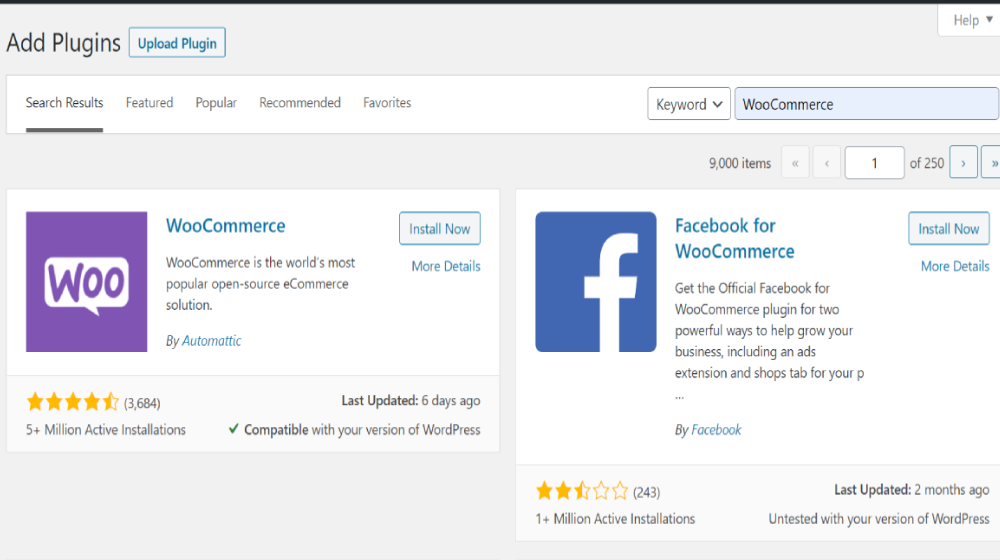
مقالات ذات صلة: ما هي خصائص استضافة ووردبريس التي يحتاجها المحترفين؟ – مقابلة
تثبيت ووكومرس لأول مرة
الآن أصبح لديك إضافة ووكومرس مثبتة ونشطة على موقعك (في ووردبريس، تحتوي المكونات الإضافية على حالتين: مثبتة ونشطة. لن يتم استخدام الإضافة حتى تكون في حالة نشطة).
بعد التنشيط مباشرة، سيطلب ووكومرس معالجاً حتى تتمكن من بدء التكوين الأساسي:
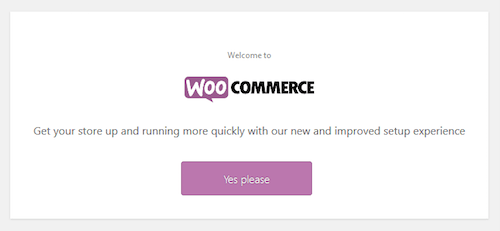
ستظهر لك الشاشة التالية جميع الميزات التي يمكن إضافتها بنقرة واحدة عن طريق تضمين ملحق Jetpack في التثبيت الخاص بك:
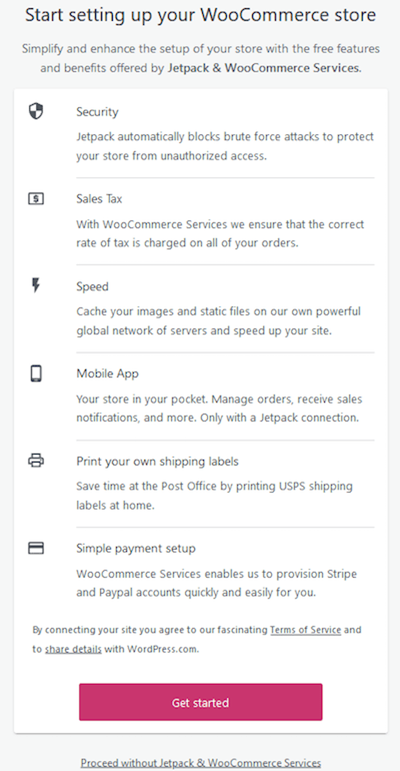
انقر فوق Get Started للانتقال إلى الخطوة التالية لتثبيت Jetpack. بهذا الإعداد السريع والسهل، سنبدأ في إعداد ووكومرس. لا تقلق، يمكنك إضافة أو إزالة Jetpack في وقت لاحق إذا غيرت رأيك.
سيتم عرض مربع صغير منبثق، مع ملاحظة:
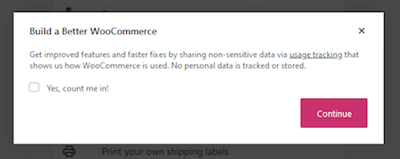
اختر ما إذا كنت تريد المشاركة عن طريق تحديد المربع. خلاف ذلك، انقر فوق متابعة.
ستغطي الخطوات التالية تفاصيل متجرك، والصناعة، وأنواع المنتجات وتفاصيل العمل، مع الخطوة الأخيرة في تحديد المظهر الخاص بك.
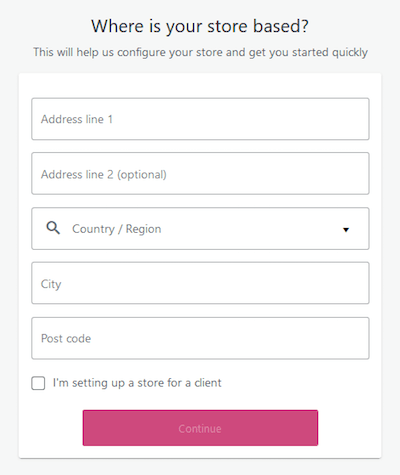
في أي صناعة أنت؟
بعد ذلك، حدد مجال عملك:
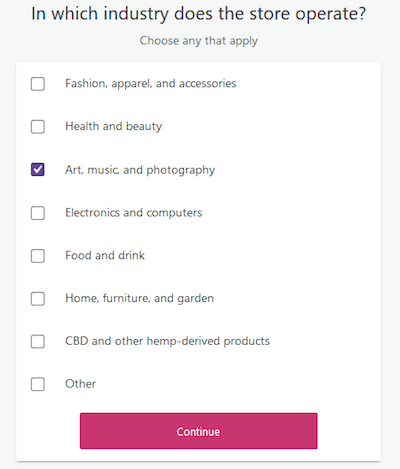
ما نوع المنتجات التي تقدمها؟
سنقوم الآن بتحديد أنواع المنتجات التي تريد تقديمها. سترى روابط "مزيد من المعلومات" التي تنتقل إلى الإضافات المميزة التي تضيف الإضافات الضرورية التي تريد دمجها.
هنا مرةً أخرى، يمكنك تخطي إضافة وظائف محددة الآن بحيث يمكنك التحقق من خيارات المكونات الإضافية الأخرى إذا اخترت ذلك. هذا هو ما يميز ووردبريس وووكومرس! حيث يمكنك إضافة أو إلغاء تنشيط أي مكون إضافي أو ملحق إذا غيرت رأيك وتريد استخدام شيء آخر.
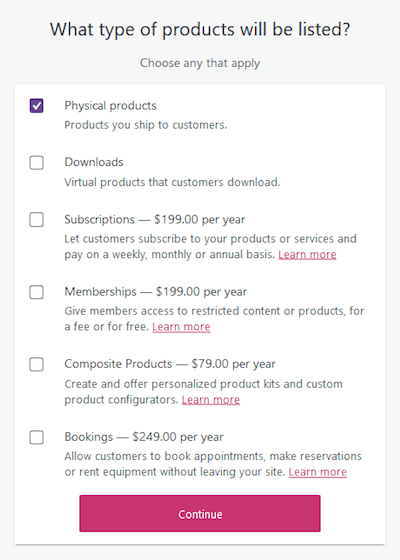
أخبرنا عن عملك
تسمح المجموعة التالية من التحديدات لـ ووكومرس بتقديم توصيات إضافية. اختر الخيارات التي تناسبك بشكل أفضل إذا كنت بدأت للتو أو كان لديك وجود ثابت عبر الإنترنت في مكان آخر.
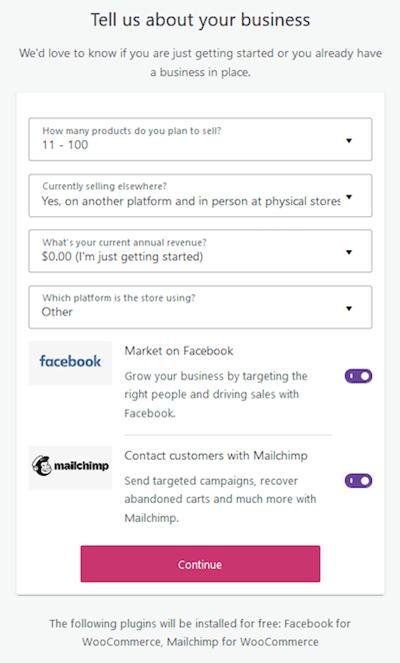
إعداد تفاصيل متجرك
فيما يلي الخطوات التي يمكنك اتباعها واحدة تلو الأخرى لتخصيص متجرك الافتراضي بمنتجاتك وتفاصيلك.
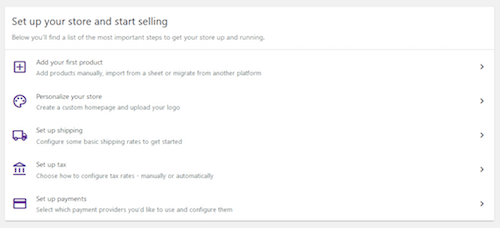
انتقل عبر هذه الخطوات خصص منتجاتك أو خدماتك بشكل واضح ومحدد.
إضافة منتجك الأول
ستلاحظ في الجزء العلوي من ووكومرس أن هناك إشعاراً لـ "Design your store" - يمكنك القيام بذلك في أي وقت، بما في ذلك إضافة أمثلة على المنتجات التي يمكنك استخدامها كدليل.
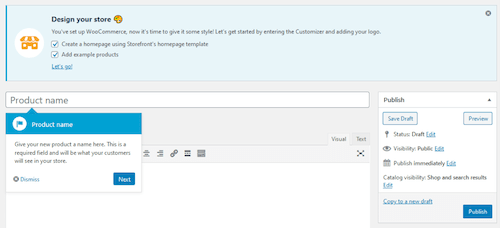
الحقول الأولى التي ستراها عند إضافة منتج هي اسم المنتج والوصف.
نظرًا لوجود نسخة جديدة لووكومرس، فسترى أيضاً بعض النصائح المنبثقة لارشادك.
أنواع المنتجات
مربع بيانات المنتج هو المكان الذي ستدخل فيه خصائص المنتج.
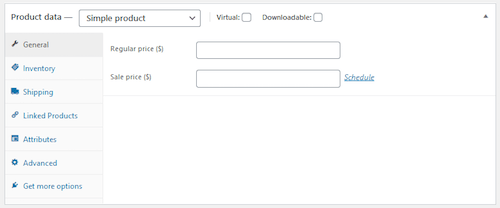
يجب أن يكون لكل منتج نوع معين. بشكل عام، تقدم ووكومرس هذه الأنواع:
منتج بسيط - هذا هو النوع الأكثر شيوعاً. إنه يغطي المنتجات الفردية الرائعة التي قد تبيعها. على سبيل المثال، كتاب.
منتج مجمّع - بتحديد هذا النوع، لن تنشئ منتجاً جديداً، بل ستحتاج إلى تحديد منتجات بسيطة تم إنشاؤها مسبقاً. عادة ما تكون مرتبطة ببعضها البعض، لذا يمكنك بيعها في عرض تقديمي يشبه الحزمة. على سبيل المثال، هاتف ذكي وغطاء وسماعات أذن.
منتج خارجي - يتم نشره ووصفه على متجرك، ولكن البيع يتم في مكان آخر.
منتج متغير - منتج به اختلافات. يمكن أن يكون لكل منتج رمز SKU، وسعر، وصور خاصة به. على سبيل المثال، قميص بخيارات ألوان و / أو أحجام مختلفة.
لديك أيضاً خيار تحديد خيارين مختلفين: تصفح أونلاين (على سبيل المثال، خدمة) أو قم بالتنزيل (على سبيل المثال، منتج رقمي، مثل كتاب إلكتروني).
سيتغير مربع بيانات المنتج وفقاً للنوع، ثم سيقوم بعرض الخيارات الملازمة لهذا النوع من المنتجات.
للحصول على معلومات مفصلة عن كل قسم ضمن بيانات المنتج، ألق نظرة على وثائق ووكومرس الرسمية.
بيانات تعريف المنتج
على الجانب الأيمن من صفحة منتجك، سترى مربعات وصفية للبيانات الوصفية للمنتج.
في فئات المنتجات ومربعات علامات المنتج، يمكنك تحديد فئة / علامة أو إنشاء واحدة جديدة أثناء التنقل.
صورة المنتج هي الصورة الرئيسية للمنتج. هي التي سيتم عرضها في كتالوج المنتج، على سبيل المثال.
في معرض المنتجات، يمكنك تحديد صور أخرى للمنتج. سيقوم ووكومرس بإنشاء معرض لصورك عند رؤية تفاصيل المنتج.
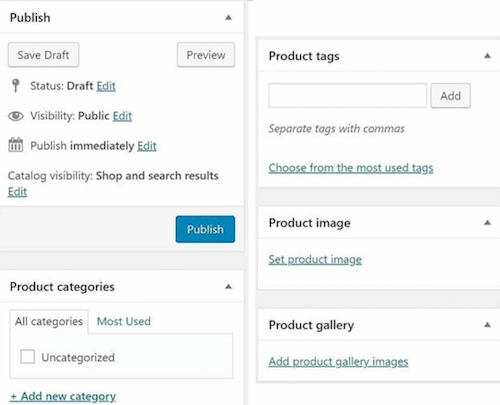
يتيح لك مربع النشر تحديد الحالة الحالية للمنتج. بعض الخيارات المتوفرة لك:
الحالة - أبلغ إذا كان المنتج:
- المسودة: ليست جاهزة للجمهور.
- في انتظار المراجعة: مثل المسودة، ولكن بتصنيف مختلف لمراجعتها لاحقاً.
- تم النشر: سيرى عملائك المنتج.
- الظهور- حدد من يرى المنتج على النحو التالي:
- الجمهور: يراه الجميع.
- محمية بكلمة مرور: يحتاج العملاء إلى إدخال كلمة مرور قبل رؤية المنتج.
- خاص: متاح فقط للمستخدم الذي أنشأ المنتج.
- النشر - يمكنك نشر المنتج فوراً أو جدولة تاريخ ووقت محددين عندما يكون متاحاً.
وصف قصير
هل تعلم النص الذي يتم عرضه بشكل عام على جانب الصورة الأساسية للمنتج؟ هذا هو الوصف المختصر. إنه مقتطف يشرح بشكل عام عن المنتج، وليس الوصف الكامل للمنتج.
يتم عرض الوصف الكامل (الذي قمت بإعداده بعد اسم المنتج) للعميل في علامة التبويب وصف المنتج.
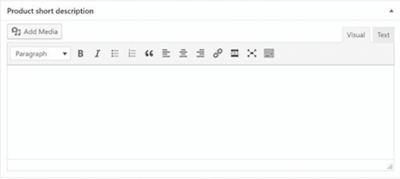
هل تريد المزيد من التفاصيل حول إنشاء المنتج؟ تحقق من شرح ووكومرس الرسمي.
تخصيص مظهر متجرك على ووكومرس
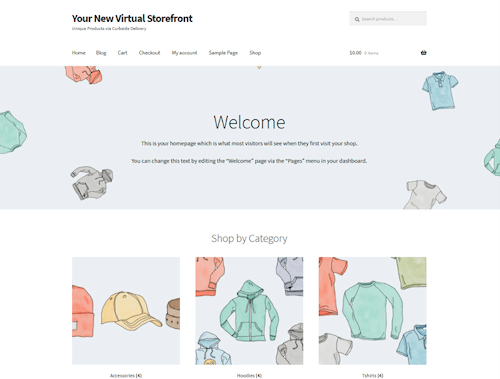
يمكنك تخصيص مظهر متجرك الإلكتروني عن طريق تثبيت الثيم. يوجد الآلاف منهم في مستودع قوالب ووردبريس الرسمي.
نوصي بقالب Storefront. تم إنشاؤه بواسطة نفس الفريق الذي أنشأ ووكومرس. إنه خفيف الوزن وسريع، ويقدم الكثير من خيارات التخصيص.
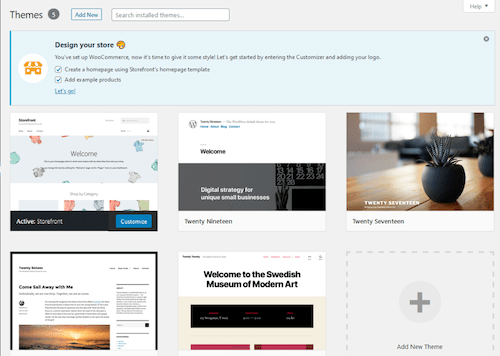
لتثبيت قالب، انتقل إلى Appearance > Themes، ثم انقر فوق Add. ابحث الآن عن Storefront في مربع البحث. يجب أن يكون الخيار الأول في القائمة. قم بالمرور فوقه، انقر فوق Install، ثم Activate.
سيتم تثبيت قالب Storefront بالإعدادات الافتراضية. لتخصيصه، انتقل إلى Appearance > Customize. ستظهر لك رسالة للقيام بجولة حول أداة التخصيص. قم بالجولة حتى تتعرف على كيفية عمل كل شيء.
لديك الآن متجرك الخاص على الإنترنت وأصبحت جاهزاً لبدء تلقي الطلبات!
تتضمن هذه المقالة محتوى تم نشره في الأصل على مدونة GoDaddy بواسطة Mitchell Callahan.